Cómo solucionar problemas cuando tu dispositivo no detecta una tarjeta SD
Según el modelo de dispositivo que tengas, es posible que puedas expandir su capacidad de almacenamiento con una tarjeta SD. Si tu dispositivo no reconoce la tarjeta SD o muestra la advertencia “Error al escribir en tarjeta SD”, consultá la siguiente guía para resolver el problema.
Antes de probar las recomendaciones a continuación, verificá si el software de tu dispositivo y las apps relacionadas están actualizados a la última versión. Para actualizar el software del dispositivo móvil, seguí los siguientes pasos:
Paso 1. Andá a Ajustes > Actualización de software.
Paso 2. Tocá Descargar e instalar.
Paso 3. Seguí las instrucciones en la pantalla.
Revisá la tarjeta SD
Primero, sacá la tarjeta SD de tu dispositivo y revisala para ver si está dañada.


Puede que sigas teniendo problemas incluso si la tarjeta SD no tiene daños visibles. Si tenés otros dispositivos a mano, probá la tarjeta SD para asegurarte de que funcione.
Probá reiniciar el dispositivo. Reiniciarlo puede resolver el problema de reconocimiento de la tarjeta SD.
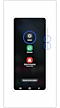

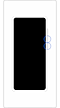

Nota:
- Tus datos y archivos se guardarán incluso si forzás el reinicio de tu dispositivo.
Puede que tu tarjeta SD haya sido dañada por una aplicación de terceros en tu dispositivo. Para ver si es el caso, probá acceder a la tarjeta SD en Modo seguro con todas las aplicaciones de terceros desactivadas. Si se reconoce tu tarjeta SD en Modo seguro, probá borrar las aplicaciones que descargaste recientemente, que no reconozcas o que parezcan malignas.
Cambiá al Modo seguro siguiendo los pasos que se indican a continuación.


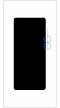

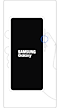

Seguí los pasos que se indican a continuación para borrar una aplicación en Modo seguro.
De Modo seguro, cambiá a modo normal siguiendo estos pasos.
Paso 1. Mantené presionados el Botón de bajar volumen y el Botón lateral al mismo tiempo.
Paso 2. Seleccioná Reiniciar.
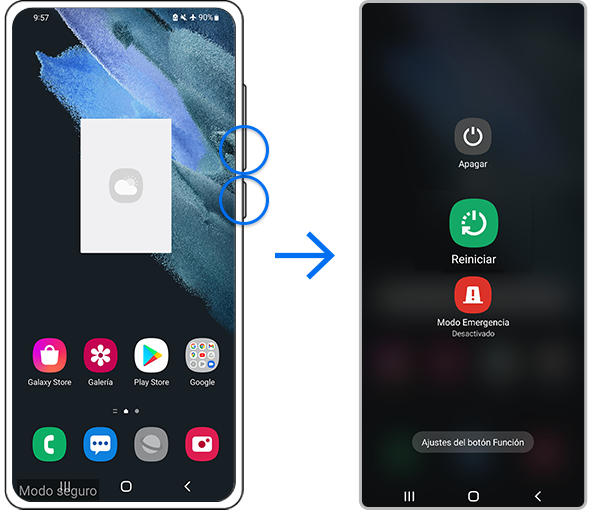
Podés intentar resolver error de reconocimiento de la tarjeta SD formateando la tarjeta. Para no perder tus datos, asegurate de respaldarlos antes de formatear. Para formatear tu tarjeta SD, seguí los pasos que se indican a continuación.
Nota:
- El formateo va a borrar todo el contenido existente en la tarjeta SD y no se puede restaurar.
Podés optimizar y proteger tu dispositivo con Protección del dispositivo. Puede prevenir los futuros errores de reconocimiento de tarjeta SD provocados por programas malignos.
Nota:
- Las ubicaciones de los botones de Bajar volumen y el lateral pueden variar en función del modelo del dispositivo.
- No todos los modelos son compatibles con el uso de tarjetas SD.
- Si seguiste los pasos anteriores, pero el problema persiste, tu dispositivo puede estar daño físicamente. Consultá el Centro de soporte para obtener información relevante.
- Las capturas de pantalla del dispositivo y los menús pueden variar según el modelo del dispositivo y la versión del software.
Si tenés dificultades con tu dispositivo móvil, tableta o wearables de Samsung, podés enviarnos una pregunta en la aplicación Samsung Members.
Esto nos permite observar más de cerca lo que está sucediendo. Los datos son anonimizados y solo se conservan durante la investigación. Obtené más información sobre cómo enviar un informe de error a través de Cómo usar la aplicación Samsung Members
Gracias por tus comentarios
Por favor, respondé todas las preguntas.
RC01_Static Content : This text is only displayed on the editor page



































